How To Reset The Photoshop Settings
Jika kamu seorang pengguna Adobe Photoshop yang pernah mengganti beberapa pengaturan di Adobe Photoshopmu yang menyebabkan fungsi atau tampilan di Adobe Photoshop menjadi tidak normal sehingga ingin mengembalikan Adobe Photoshopmu kepengaturan awal, maka berikut ini Identips berikan panduan untuk reset photoshop seperti semula.
Cara Reset Adobe Photoshop
Sebelum kamu memutuskan untuk reset photoshop, tentukan dulu apa yang menjadi alasanmu hingga kamu ingin mengembalikan Adobe Photoshop kamu ke pengaturan awal. Apakah karena tampilannya yang berantakan karena kamu tidak sengaja menggeser beberapa toolbox, atau karena beberapa fungsi menjadi tidak normal karena ada pengaturan yang salah.
Apabila alasan kamu ingin reset photoshop karena tampilan yang berantakan, sebenarnya kamu tidak perlu me-reset Adobe Photoshop secara keseluruhan. Kamu hanya perlu reset Workspace nya saja.
Cara Reset Workspace di Photoshop
Seperti namanya, Workspace merupakan tampilan ruang kerja di Adobe Photoshop yang dapat kamu atur sesukamu. Kamu dapat menampilan yang kamu butuhkan serta menempatkannya pada posisi yang kamu inginkan dan menyembunyikan panel yang tidak kamu butuhkan. Secara standar tampilan awal Adobe Photoshop menggunakan Workspace "Essentials" yang tampilannya seperti berikut ini
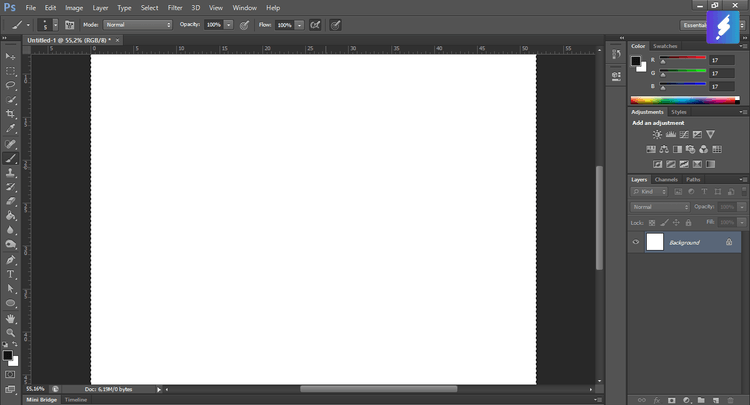
Jika kamu sudah terbiasa menggunakan tampilan standar Adobe Photoshop, tentu akan merasa kurang nyaman apabila posisi beberapa panel di Adobe Photoshop berpindah dari tempatnya yang pertama.
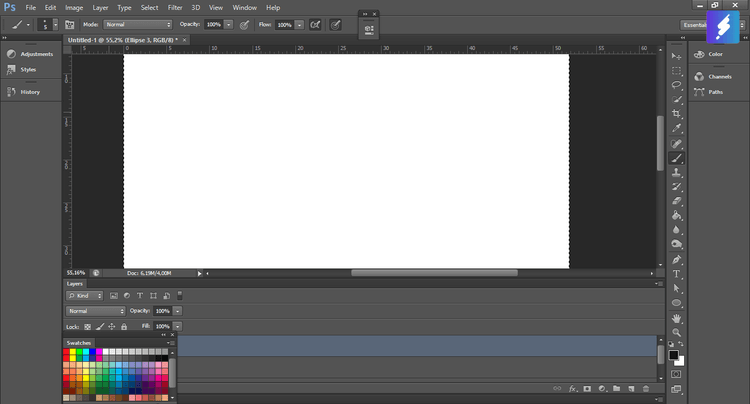
Untuk mengembalikan tampilan Adobe Photoshop ke tampilan awal kamu hanya perlu melakukan langkah sederhana ini.
Buka Adobe Photoshop > Pilih [ Window ] > Pilih [ Workspace ] > Klik [ Reset Essentials ]
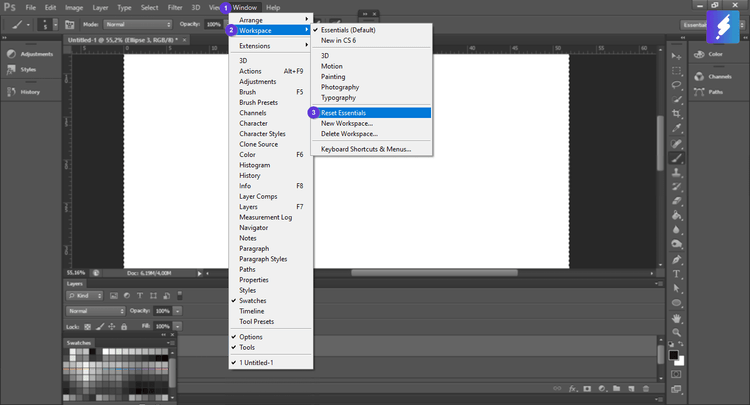
Setelah itu maka tampilan Adobe Photohopmu akan kembali seperti semula.
Namun apabila ada beberapa fungsi yang tidak normal, maka kamu dapat mengembalikan Adobe Photoshop ke Pengaturan Awal
Cara Mengembalikan Adobe Photoshop CS6 ke Pengaturan Awal
Menggunakan Shortcut
Cara mengembalikan Adobe Photoshop CS6 ke pengaturan awal yang pertama adalah dengan menggunakan Shortcut [ Ctrl ] + [ Alt ] + [ Shift ]. Cara melakukannya adalah:
-
Tutup terlebih dahulu aplikasi Adobe Photoshop jika sedang berjalan;
-
Buka kembali Adobe Photoshop sambil menekan tombol [ Ctrl ] + [ Alt ] + [ Shift ] pada keyboard;
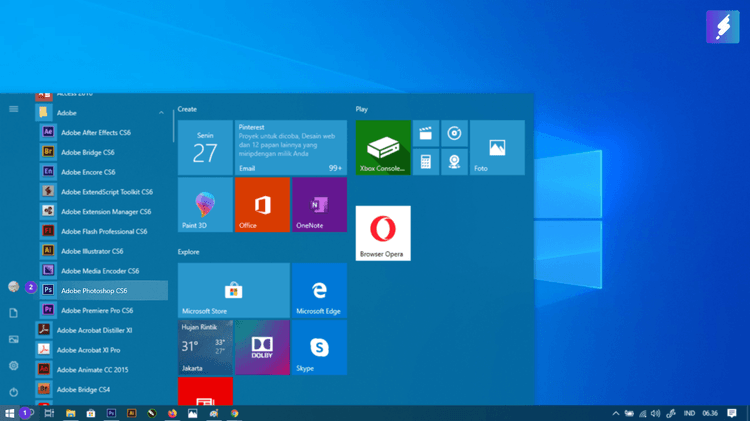
-
Setelah itu akan mucu dialog seperti dibawah ini, klik Yeah maka semua pengaturan Adobe Photoshop kamu akan kembali seperti semua.
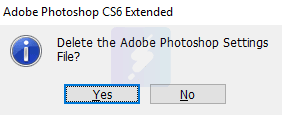
Mengapus File Prefs
Cara mengembalikan Adobe Photoshop CS6 ke pengaturan awal kedua yang dapat kamu lakukan adalah dengan menghapus file prefs secara transmission. Cara melakukannya adalah:
-
Jalankan Run di Windows, caranya klik tombol First > Pilih Windows System > Klik Run atau unakan shortcut [ Windows ] + [ R ];
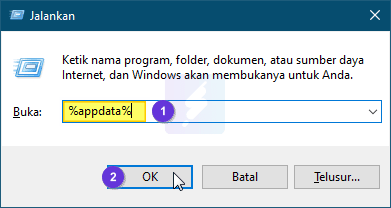
-
Setelah jendela Run muncul, ketik %appdata%
-
kemudian klik Ok;
-
Setelah itu anda akan di arahkan ke Windows Explorer. Buka Binder Adobe > Adobe Photoshop CS6 > Adobe Photoshop CS6 Settings lalu hapus file Adobe Photoshop X64 CS6 Prefs.psp
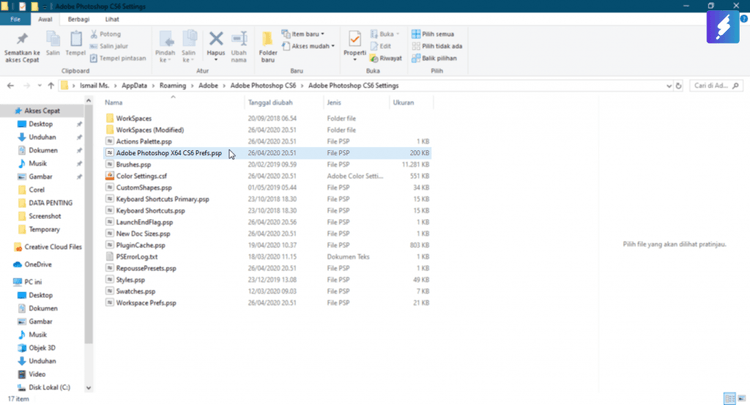
maka semua pengaturan Adobe Photoshop kamu akan kembali seperti semula.
Cara Mengembalikan Adobe Photoshop CC ke Pengaturan Awal
Cara mengembalikan Adobe Photoshop CC ke pengaturan awal adalah sebagai berikut:
-
Jalankan aplikasi Adobe Photoshop CC kamu;
-
Klik Edit > Pilih Preferennces > Klik General atau gunakan shortcut [Ctrl] + [One thousand];
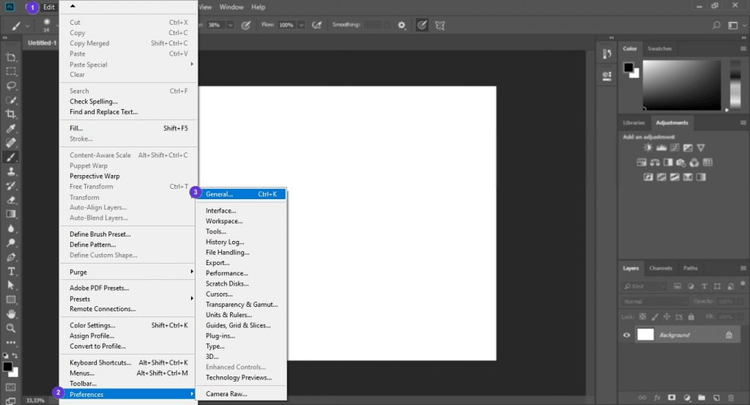
-
Setelah itu akan tampil jendela seperti berikut, klik Reset Preferences on Quit;
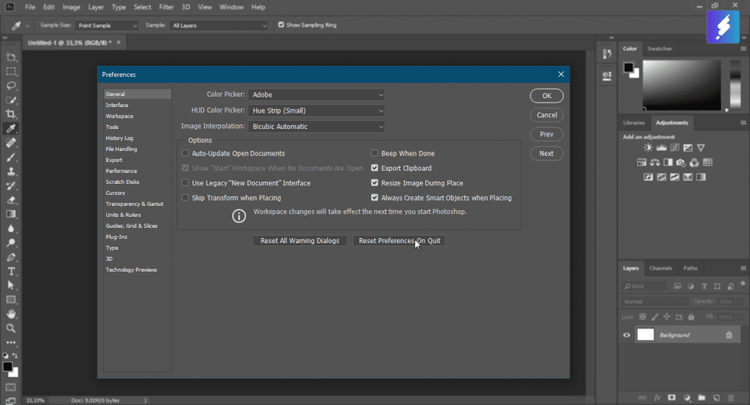
-
Setelah itu akan tampil jendela seperti berikut, klik Ok;
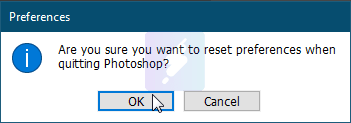
-
Tutup Adobe Photoshop CC kamu dan jalankan kembali, maka semua pengatuan akan kembali seperti semula.
Itulah diatas cara mengembalikan Adobe Photoshop Ke Pengaturan Awal, jika kamu menemukan masalah silahkan berkomentar.
How To Reset The Photoshop Settings,
Source: https://www.evetry.com/cara-mengembalikan-photoshop-ke-pengaturan-awal/
Posted by: manuelhimpok36.blogspot.com


0 Response to "How To Reset The Photoshop Settings"
Post a Comment